วิธีการเปิด Intel® Graphics Control Panel สําหรับกราฟิก Intel® เจนเนอเรชั่น 5 หรือก่อนหน้า
บทความนี้มีขึ้นสําหรับระบบปฏิบัติการต่อไปนี้: Windows® 10, 8*/8.1* และ 7*
- ระบุ ผลิตภัณฑ์กราฟิกของคุณ
ดูวิธีค้นหาเจนเนอเรชั่นของโปรเซสเซอร์ Intel® Core™
โปรเซสเซอร์ที่รองรับ: โปรเซ สเซอร์ Intel® Core เจนเนอเรชั่น 5 หรือโปรเซสเซอร์รุ่นเก่าและ Intel® Atom® Pentium® และโปรเซสเซอร์ Celeron® ที่เกี่ยวข้อง
หมาย เหตุ หากคุณมีโปรเซสเซอร์ Intel® Core เจนเนอเรชั่น 6 และใหม่กว่า โปรดดู วิธีการติดตั้งศูนย์ควบคุมกราฟิก Intel® - ดู วิธีการต่างๆ ด้านล่างเกี่ยวกับวิธีการเปิดแผงควบคุมกราฟิก® Intel
คลิกที่ วิธีการเพื่อดูรายละเอียด:
วิธีการที่ 1: กล่องค้นหาของ Windows (แนะนํา)
- ในช่องค้นหาของ Windows ให้ ค้นหา "Intel Graphics Control Panel" Intel Graphics Control Panel จะปรากฏเป็นผลการค้นหา
- คลิก ผลลัพธ์การค้นหา Intel Graphics Control Panel เพื่อเปิดแอปพลิเคชัน
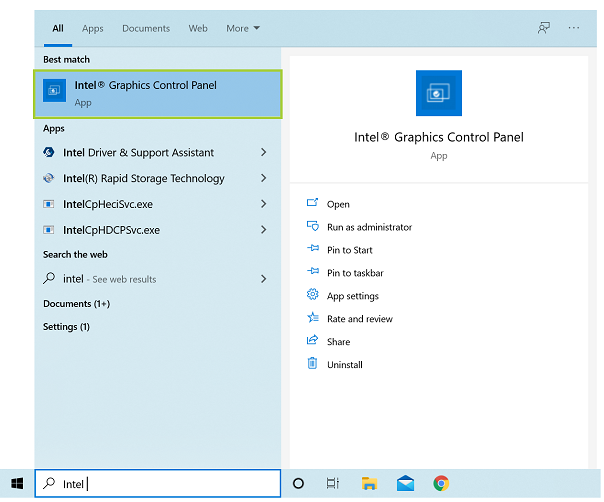
วิธีการที่ 2: การผสมผสานแป้นลัด
กด CTRL+ALT+F12 พร้อมกันบนคีย์บอร์ดของคุณ
หมาย เหตุ ผู้ผลิตอุปกรณ์ดั้งเดิม (OEM) สามารถปิดใช้งานฟังก์ชันแป้นลัดบางอย่างได้
วิธีที่ 3: โหมดเดสก์ทอป (สําหรับระบบที่มีไดรเวอร์ 15.45 และเก่ากว่าเท่านั้น)
ในโหมดเดสก์ทอป ให้คลิกขวาที่ เดสก์ทอป แล้วเลือก การตั้งค่ากราฟิก Intel® วิธีการนี้ใช้ได้กับระบบที่ติดตั้งไดรเวอร์รุ่นเก่าเท่านั้น
หมาย เหตุ ไดรเวอร์กราฟฟิกที่มีข้อความว่า 15.45.xx.xxxx, 15.40.xx.xxxx, 15.36.xx.xxxx และ 15.33.xx.xxxx เป็นไดรเวอร์รุ่นเก่า ในการระบุเวอร์ชั่นของไดรเวอร์กราฟิกของคุณ ให้ดู เวอร์ชั่น Intel® Graphics Driver ของฉัน คืออะไร 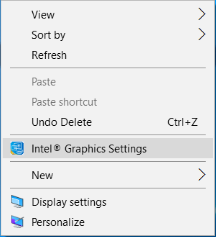
แก้ไข ปัญหา
- หากวิธีการข้างต้นไม่สามารถใช้ได้ ให้ลองทําตามขั้นตอนในหน้าต่อไปนี้: